
- •Загрузка сигналу
- •Перегляд графіку сигналу
- •Спектральний аналіз сигналу
- •Розрахунок фільтра
- •Перегляд характеристик фільтра
- •Фільтрація сигналу
- •Збереження результатів роботи
- •І. Робота зі звуковими файлами в середовищі matlab
- •1. Читання wav-файлів
- •2. Запис wav-файлів
- •3. Відтворення звуку
- •4. Готові записи сигналів
- •5. Ввід в комп’ютер звукового сигналу засобами Matlab
- •6. Перевірка якості введеного сигналу
- •II. Робота з пакетом sptool
- •1. Активация пакету та імпорт звукового файлу із середовища Matlab
- •2. Перегляд, прослуховування і збереження зображення форми звукового сигналу
- •3. Обчислення спектра звукового сигналу
- •4. Формування засобами spTool фільтра Кайзера
- •5. Фільтрація звукового сигналу отриманим фільтром
- •Хід роботи
- •I. Робота із звуковим файлом в середовищі matlab
- •II. Робота із звуковим файлом в середовищі spTool
- •Індивідуальні завдання
Лабораторна робота 6
Лабораторна робота 6
РОБОТА ЗІ ЗВУКОВИМИ ФАЙЛАМИ В MATLAB.
ЦИФРОВА ФІЛЬТРАЦІЯ ЗВУКОВОГО СИГНАЛУ З ДОПОМОГОЮ ПАКЕТУ SPTOOL
Мета роботи: ознайомлення з деякими можливостями пакету SPTool програми Matlab, включаючи освоєння процедури цифрової фільтрації звукових сигналів.
І. ОСНОВИ РОБОТИ З ПРОГРАМОЮ SPTOOL
Програма SPTool (Signal Processing Tool) надає в розпорядження користувача графічне середовище для перегляду графіків сигналів та їх спектрів, розрахунку та аналізу фільтрів, а також фільтрації сигналів.
Для запуску програми SPTool необхідно набрати її ім’я в командному рядку MATLAB:
>> sptool
З’явиться основне вікно програми, яке показане на мал.1.
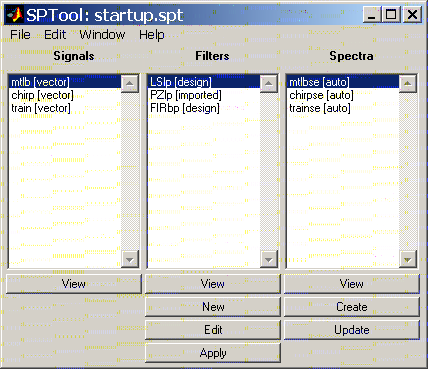
Мал.1. Основне вікно програми.
В трьох списках цього вікна є перераховані завантажені в програму SPTool: сигнали (Signals), фільтри (Filters) і спектри (Spectra). Розташовані під списками кнопки дозволяють виконувати різні операції.
Типовий набір дій, виконуваних за допомогою програми SPTool, включає наступні операції:
завантаження сигналу;
перегляд графіку сигналу;
спектральний аналіз сигналу;
розрахунок фільтра;
фільтрація сигналу.
Загрузка сигналу
Для загрузки сигналу в меню File головного вікна програми SPTool потрібно вибрати команду Import. З’явиться вікно Import to SPTool, яке показане на мал.2.

Мал.2. Вікно імпорту даних.
Переключатель Source дозволяє вказати місце зберігання сигналу, який загружається — робочу область MATLAB (From Workspace) або Мат-файл (From Disk).
В списку Workspace Contents є перераховані змінні, які є в робочій пам’яті MATLAB на даний момент. Якщо як джерело був вибраний МАТ-файл, цей список називатиметься File Contents і перераховує змінні, збережені у вибраному файлі.
В списку Import As, що розкривається, виберіть варіант Signal. Решта два варіанти, Filter і Spectrum, дозволяють імпортувати описи фільтрів і вже розраховані спектри для перегляду та аналізу.
Виберіть в списку змінний, містить відліки завантажуваного сигналу, і клацніть на кнопці -->, яка розташована поряд з полем вводу Data. Можна також вручну ввести в це поле ідентифікатор змінної.
В полі вводу Sampling Frequency за замовчуванням знаходиться значення 1. Його можна відредактувати вручну, а можна імпортувати, ввівши ідентифікатор змінної або вибравши його в списку і клацнувши на нижній кнопці -->.
В полі введення Name можна відредагувати ім’я, під яким даний сигнал фігуруватиме в програмі SPTool. Зробивши це, клікніть на кнопці ОК. Імпортований сигнал з’явиться в списку Signals основного вікна програми.
Перегляд графіку сигналу
Для перегляду графіку сигналу виберіть його в списку Signals (мал.1) і клікніть по кнопці View, яка розташована під цим списком. З’явиться вікно Signal Browser, яке показане на мал.3.
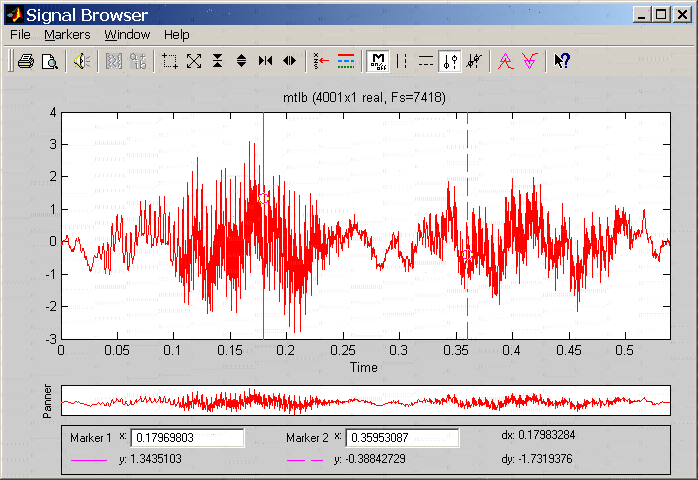
Мал.3. Вікно перегляду сигналів.
В даному вікні виводяться два графіки. Нижній, з написом Раппег, показує панораму всього сигналу. Верхній графік спочатку теж відображає весь сигнал, але масштаб відображення можна збільшити, і тоді верхній графік показуватиме лише фрагмент сигналу, а положення цього фрагмента на загальній панорамі демонструється за допомогою прямокутника на нижньому графіку. Цей прямокутник можна перетягувати мишею, міняючи тим самим ділянку огляду.
Кнопки панелі інструментів вікна Signal Browser дозволяють роздруковувати графік сигналу, відтворювати сигнал за допомогою звукової карти комп’ютера, управляти масштабом відображення, вибирати потрібний канал у разі багатоканального сигналу і задавати потрібний режим відображення маркерів.
На графік можна нанести два маркери, які дозволяють проводити із сигналом кількісні вимірювання. Маркери перетягуються за допомогою миші, а інформація про помічені ними відліки сигналу виводиться в нижній частині вікна. Можна експортувати цю інформацію в робочу область пам’яті MATLAB у вигляді структури — для цього служить команда Export меню Markers.
Спектральний аналіз сигналу
Для аналізу спектру сигналу, який завантажений в програму SPTool, виберіть потрібний сигнал в списку Signals головного вікна програми (мал.1) і клікніть на кнопці Create, яка розташована під списком Spectra. З’явиться вікно Spectrum Viewer, яке показане на мал.4.
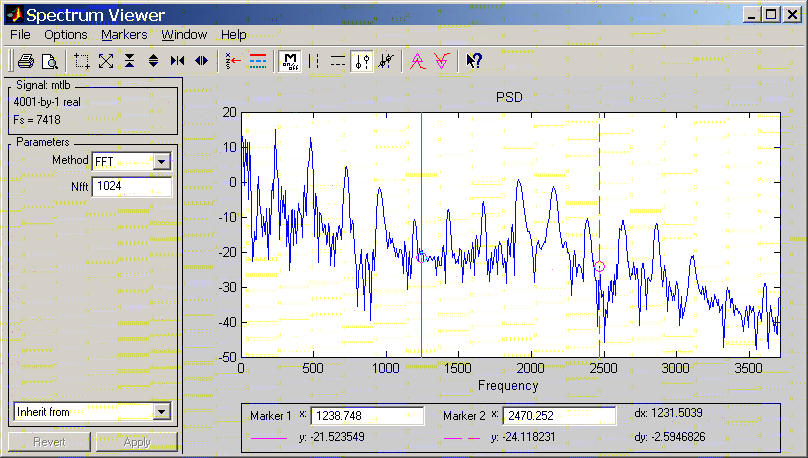
Мал.4. Вікно спектрального аналізу.
В лівій частині вікна вибирається метод спектрального аналізу і настроюються його параметри.
Список, що розкривається, в якому спочатку виведений рядок Inherit from, дозволяє скопіювати повний набір настройок аналізатора спектру з іншого розрахунку, представленого в списку Spectra основного вікна програми.
Провівши настройку параметрів аналізу, клікніть на кнопці Apply. Буде розрахована оцінка спектру сигналу і виведений відповідний графік. Кнопки панелі інструментів дозволяють виконувати ті ж операції, що були перераховані вище стосовно перегляду графіків сигналів. При перегляді спектру також можливе використовування маркерів.
